中望3D设计N880 3D模型
返回中兴的刀锋Blade系列曾在国内外创下销量奇迹,是笔者非常喜欢的一款手机,通过中望3D高效智能的三维CAD/CAM功能,可以实现中兴N880逼真的三维CAD建模造型。同时,本次的三维CAD教程步骤也比较简单,能让你快速设计出一款精美的手机三维CAD模型。

1、创建3个XY基准面,分别偏移-5、-13、5,命名为基准面1、2、3,如图1,在XY平面、基准面1、2、3插入草图,分别绘制如图2、3、4、5所示的图形(其中图3 的图形与图2的图形一致,下移2CM),分别命名为草图1、2、3、4,效果图如图6。
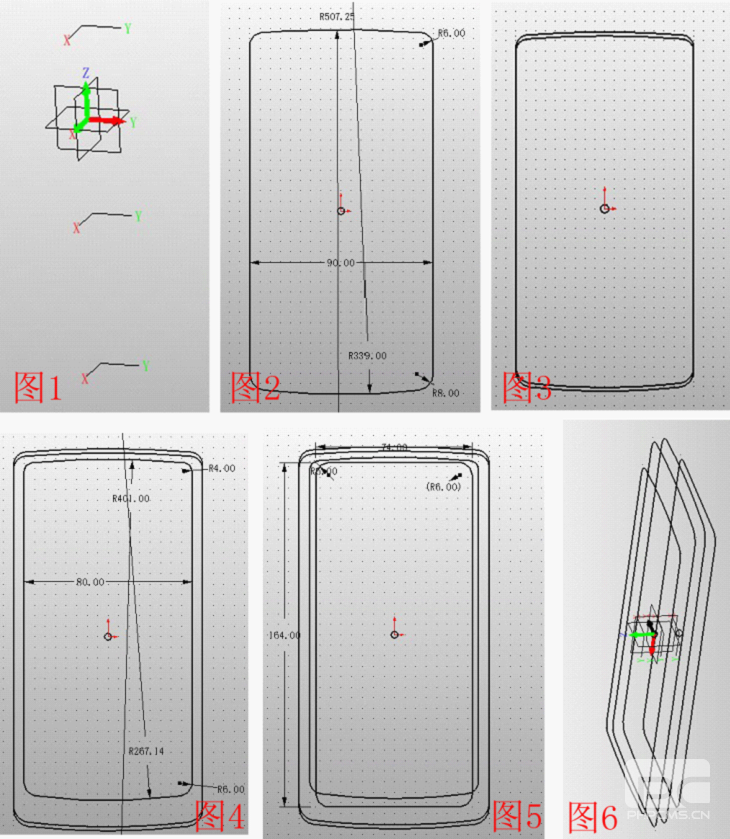
2、分别在XZ和YZ面插入草图5、6,按照图7、8所示的方式连接各参考点,并将两个草图的4个曲线设置为曲线列表,分别命名为曲线1、2、3、4(注意:对于一个草图中需要分别利用的曲线要先各自设置成曲线列表,否则无法单独,后面有许多这样的情况)。点击U/V曲面,U曲线选择草图4、1、2、3,V曲线选择曲线1、3、2、4,如图9所示,点击N边形面,修补上下两个面,效果如图10。

3、点击拉伸—减运算,轮廓为图11所示的面,注意偏移项为“加厚”,偏距1、2分别为0、0.2,这一步骤将手机屏与壳之间形成缝隙。再在此面插入草图7,绘制一个矩形,并在矩形下方绘制一条弧线,如图12。点击拉伸—减运算,轮廓选择弧线,注意偏移项选“收缩/扩张”,偏距为0.1,如图13所示,对边缘做倒角处理,如图14。点击曲面--曲线分割,面和曲线分别选择图15所示的高亮部分,这样做的目的是将面分割开来,便于后面给面上色的步骤。在基准面4上插入草图8,绘制图16所示的图标,注意文字部分需要使用编辑中的“炸开”,使文字变成可编辑的曲线,并按照上步骤的做法进行曲面分割,目的同上。
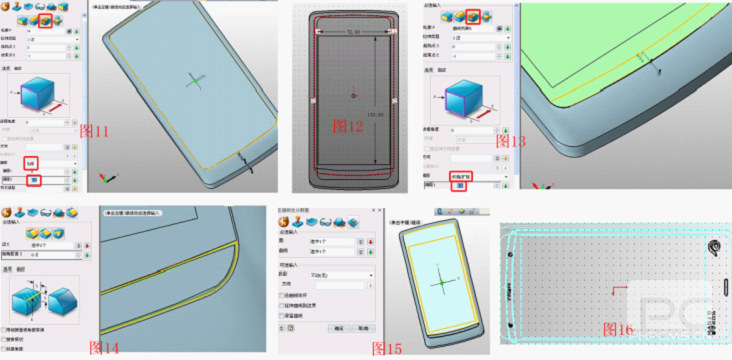
4、在YX面插入草图9,绘制如图17所示的图形,拉伸草图9,参数如图18,点击镜像,将拉伸后的造型以YZ面进行镜像,如图19。在YZ面再次插入草图10,绘制如图20所示的图形,先后对草图中的菱形边框和“+”“-”号进行加、减运算的拉伸,效果如图21、22。

5、在XZ面插入草图11,绘制如图23所示的图形,用拉伸—加运算,草图11,效果如图24。在XY面插图草图12,沿参考曲线绘制一段圆弧,如图25,点击拉伸--减运算,拉伸草图12,参数如图26,效果如图27。
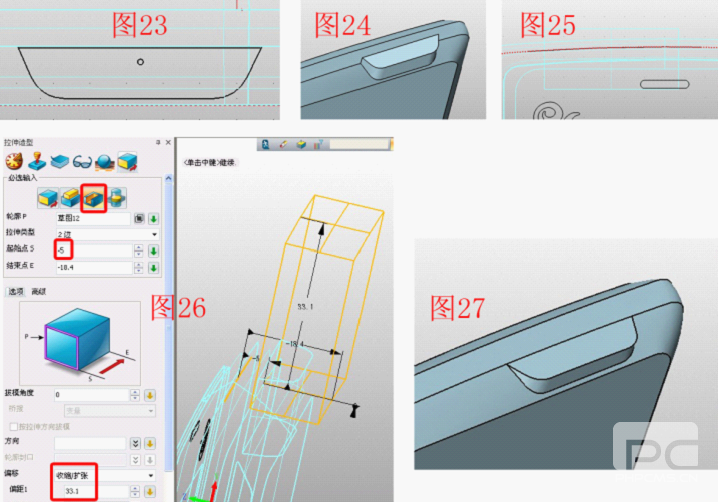
6、在XZ 面插图草图13,绘制如图28所示的图形,点拉伸--减运算,拉伸草图13,并对槽的边缘进行圆角 处理,如图29、30。点击拉伸--基体,选择槽底部的面进行拉伸,如图31,在XZ面插入草图14,绘制如图32所示的图形,并点击拉伸--减运算拉伸草图14,效果如图33。
处理,如图29、30。点击拉伸--基体,选择槽底部的面进行拉伸,如图31,在XZ面插入草图14,绘制如图32所示的图形,并点击拉伸--减运算拉伸草图14,效果如图33。
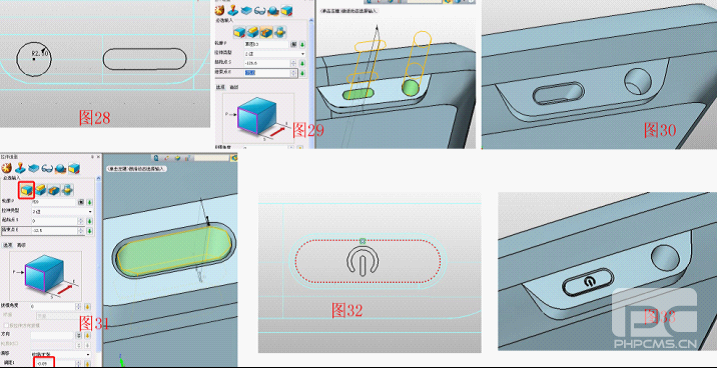
7、在XY面插图草图15,绘制图34所示的图形,并拉伸刀型框。使用曲面分割功能,用草图中的圆形将拉伸后的刀型面进行分割,便于上色,参数如图35,注意选择投影方向。对拉伸后的刀型与面连接的边倒圆角,注意对图36所示的边进行倒椭圆角,参数如图36。
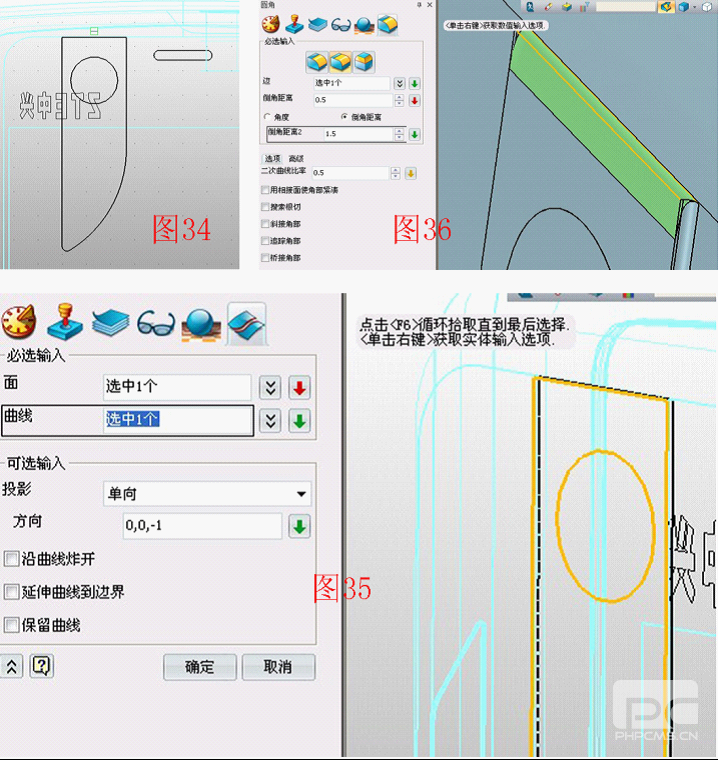
7、在YZ面插入草图16,绘制如图36所示的图形,并用拉伸--减运算,分别向两侧拉伸草图16,效果如图37,这是送话孔和USB插孔。点击拉伸--基体,轮廓选择USB孔的底面,参数如图38。点击造型—六面体,选择合适的部位绘制长方体,如图39。为增加模型的逼真程度,在网络上下载N880的菜单画面,使用视觉样式—纹理贴图,将菜单画面置于合适的部位,如图40。
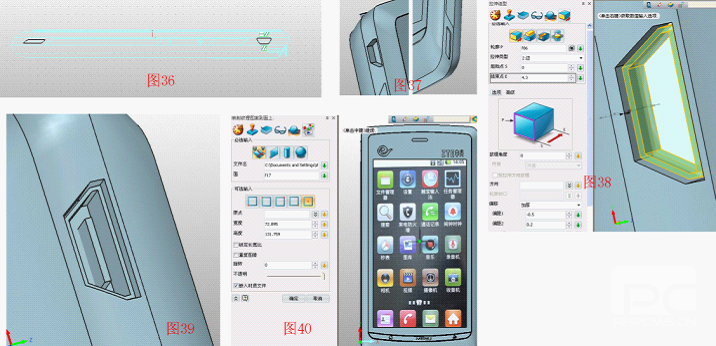
最后,用视觉样式—面属性,对手机的各个面上色,就完成了精美的n880三维CAD建模(效果图如下)。有兴趣的朋友,也来绘制一下自己的手机三维CAD模型吧!立即免费下载中望3D(https://www.zwsoft.cn/downloadzw3d2012.html),还能够获得最新的三维CAD/CAM教程!该教程的三维CAD图纸可以到中望技术社区中望3D交流区下载(https://www.zwsoft.cn/)。作为“边学边用”的三维CAD素材收入自己的资源库。














